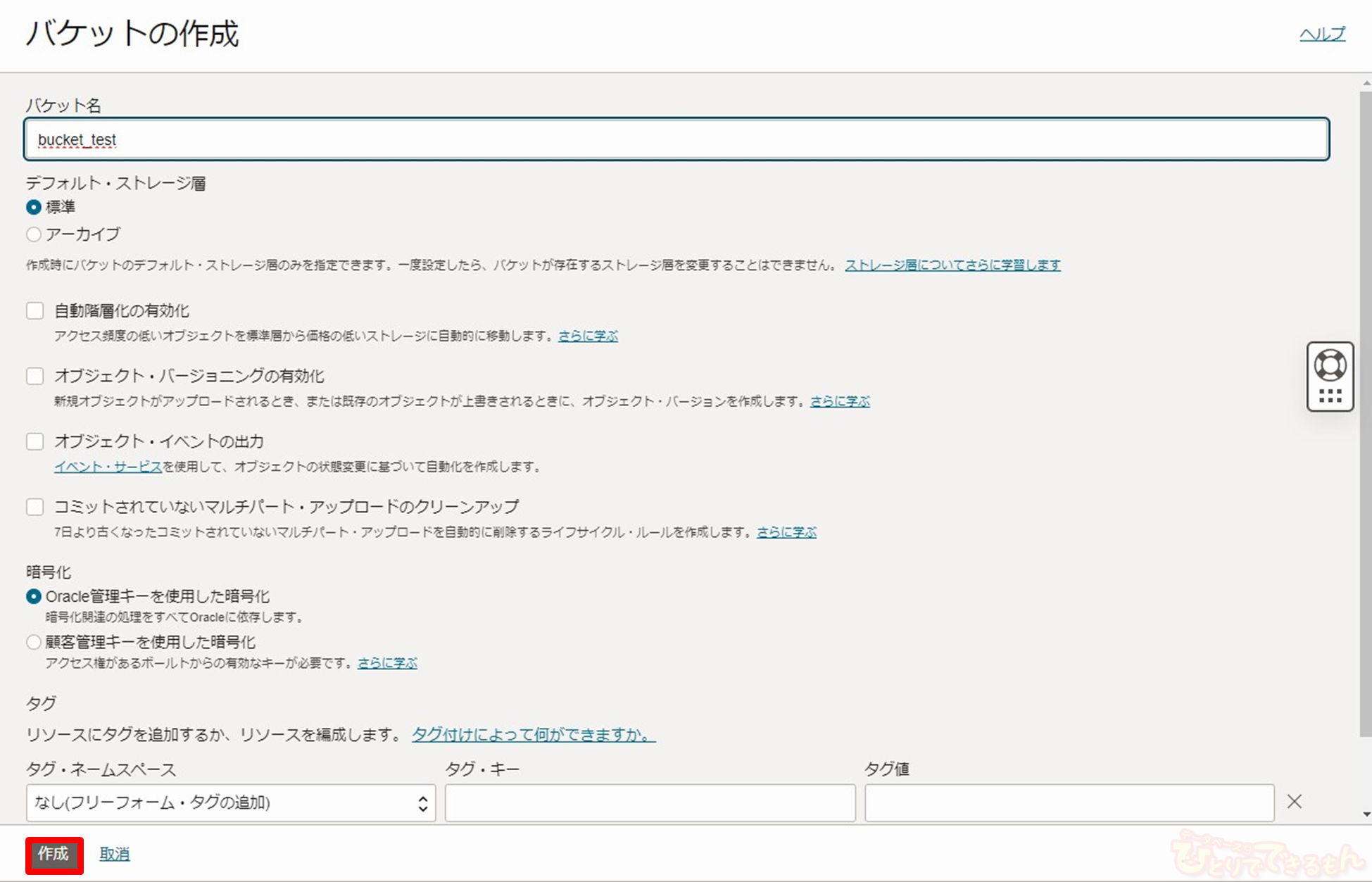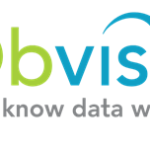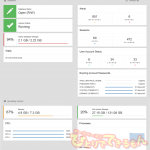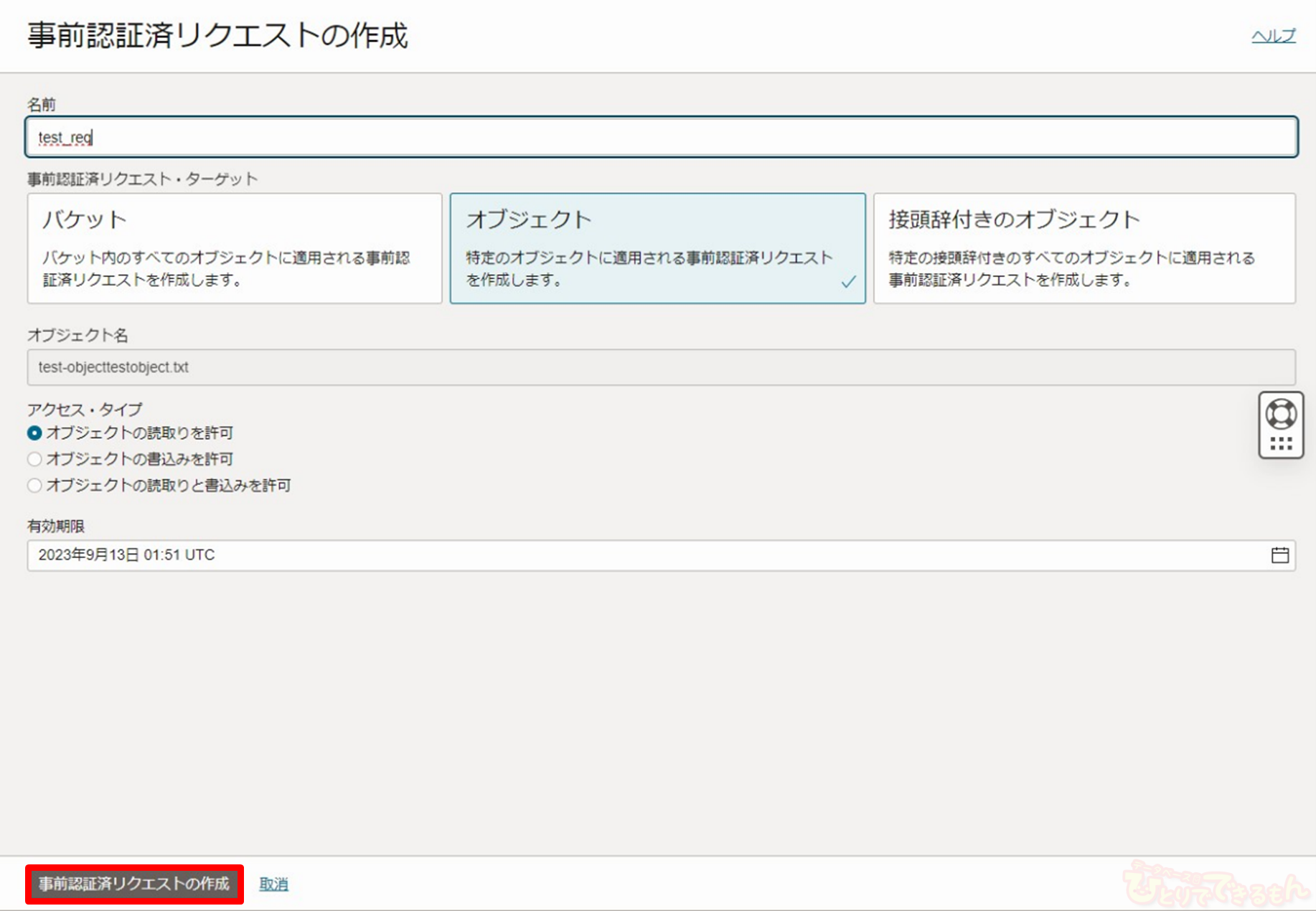
目次
オブジェクト・ストレージについて検証してみました
みなさま、こんにちは。
Oracle Cloud Infrastructure 検証チームです。
今回は、OCIの入門チュートリアルにもある
その7 – オブジェクト・ストレージを使う | Oracle Cloud Infrastructure チュートリアル
を検証してみました。
OCIに関する技術記事はこちら

オブジェクト・ストレージとは
オブジェクト・ストレージとは
高い信頼性と高い費用対効果が両立するスケーラブルなストレージです。
リージョナブルなリソースで、コンピュート・インスタンスから独立して動作します。
検証の流れ
検証の流れ
今回は以下のような流れで検証していきます。
前提条件
前提条件は以下の通りです。
適切なコンパートメントと、それに対する適切なオブジェクト・ストレージの管理権限がユーザーに付与されていること。
検証開始
それでは早速検証を始めていきます!
バケットを作成する
バケットはオブジェクト・ストレージ・サービスにおいて、オブジェクトを格納する箱の機能を持っています。
そのため、オブジェクト・ストレージを利用するためにはバケットを作成し、コンパートメントに紐づける作業が必要です。
まずはバケットを作成していきます。
- コンソールメニューから、[ストレージ]-[オブジェクト・ストレージとアーカイブ・ストレージ]を選択し、[バケットの作成]ボタンをクリックします。
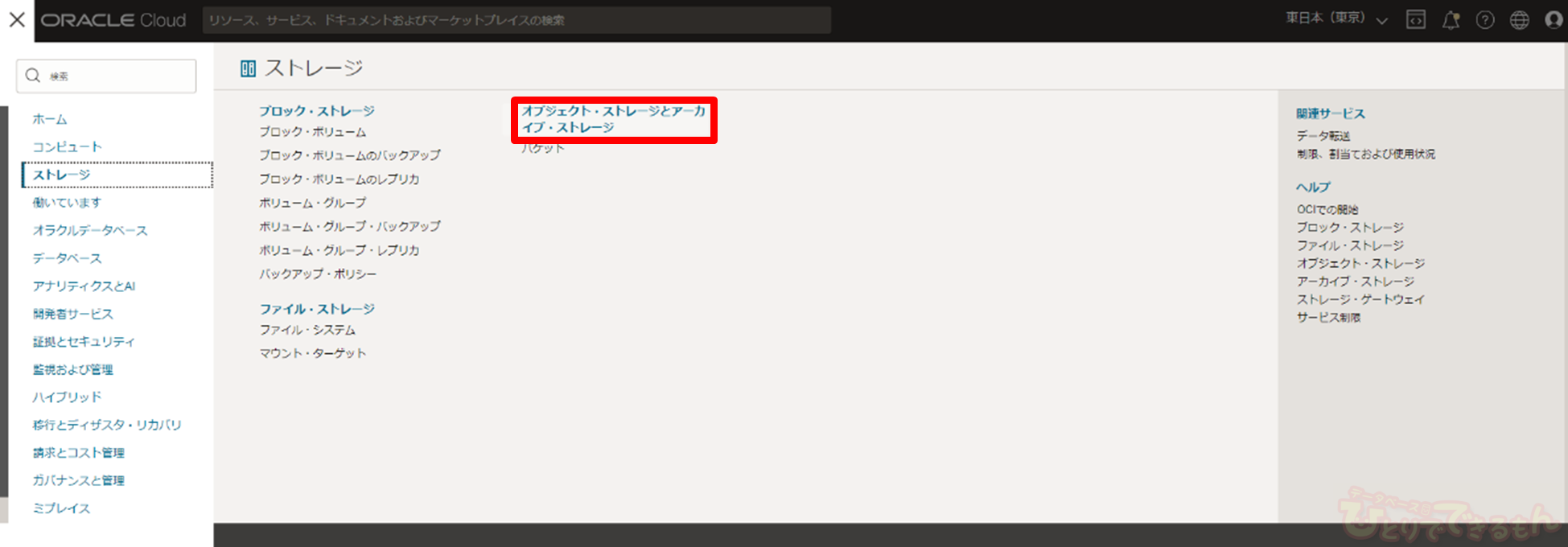
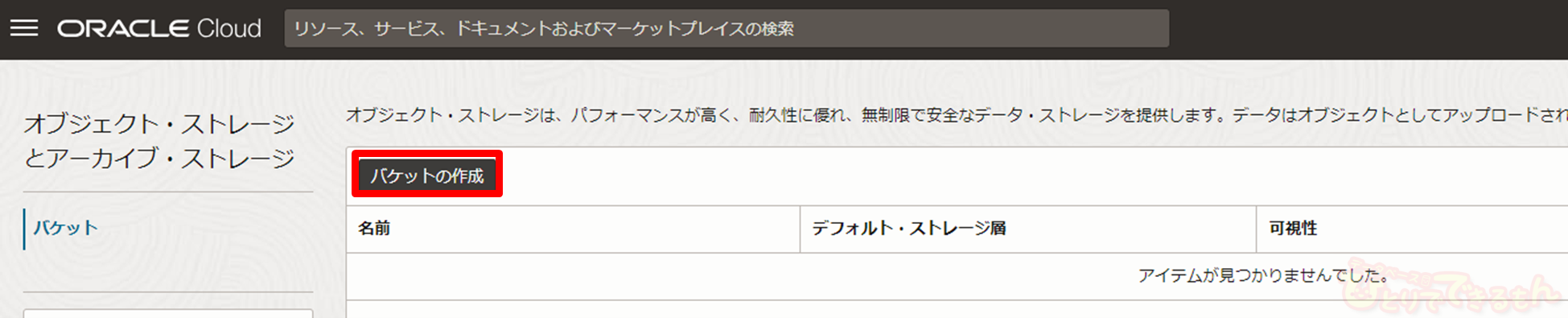
- 立ち上がった[バケットの作成]ウィンドウに値を入力し、[バケットの作成]ボタンをクリックします。
以下の値を入力します。指定がない項目は任意の値でOKです。- デフォルト・ストレージ層:[標準]
- 自動階層化の有効化:チェックなし
- オブジェクト・バージョニングの有効化:チェックなし
- オブジェクト・イベントの出力:チェックなし
- コミットされていないマルチパート・アップロードのクリーンアップ:チェックなし
- 暗号化:[ORACLE管理キーを使用した暗号化]
- コンソールに作成したバケットが表示されていることを確認します。

オブジェクトをアップロード・ダウンロードする
次に、先程作成したバケットに、オブジェクトをアップロード・ダウンロードしていきます。
- 先程作成したバケット名をクリックし、詳細画面の[アップロード]ボタンをクリックします。

- 立ち上がった[オブジェクトのアップロード]ウィンドウ内の[ファイルを選択]リンクからローカルPCの任意のファイルを選択するか、任意のファイルを[ファイルをここにドロップします]の場所にドラッグ&ドロップします。ファイルの選択が完了したら[アップロード]をクリックします。
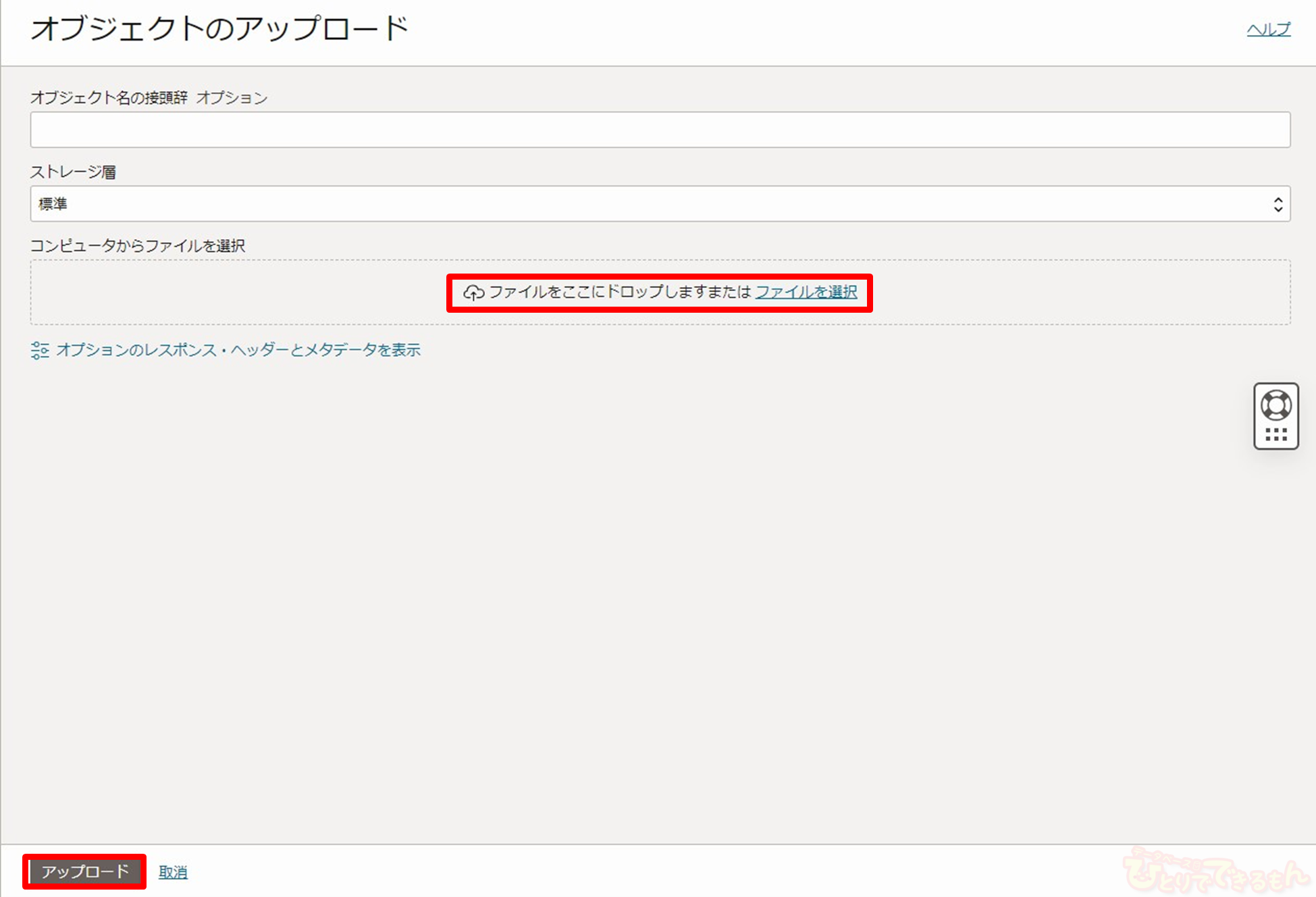
- オブジェクトが正しくアップロードされたことを確認します。
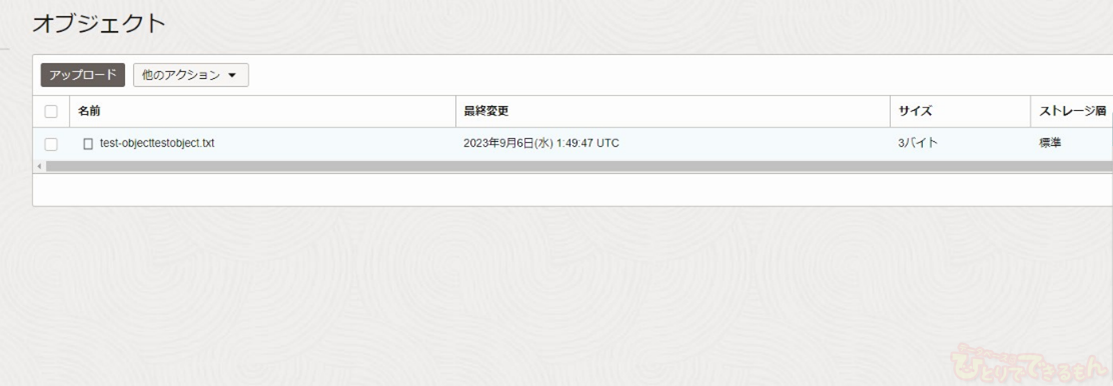
- アップロードしたオブジェクトの右側の…メニューから[オブジェクト詳細の表示]をクリックします。
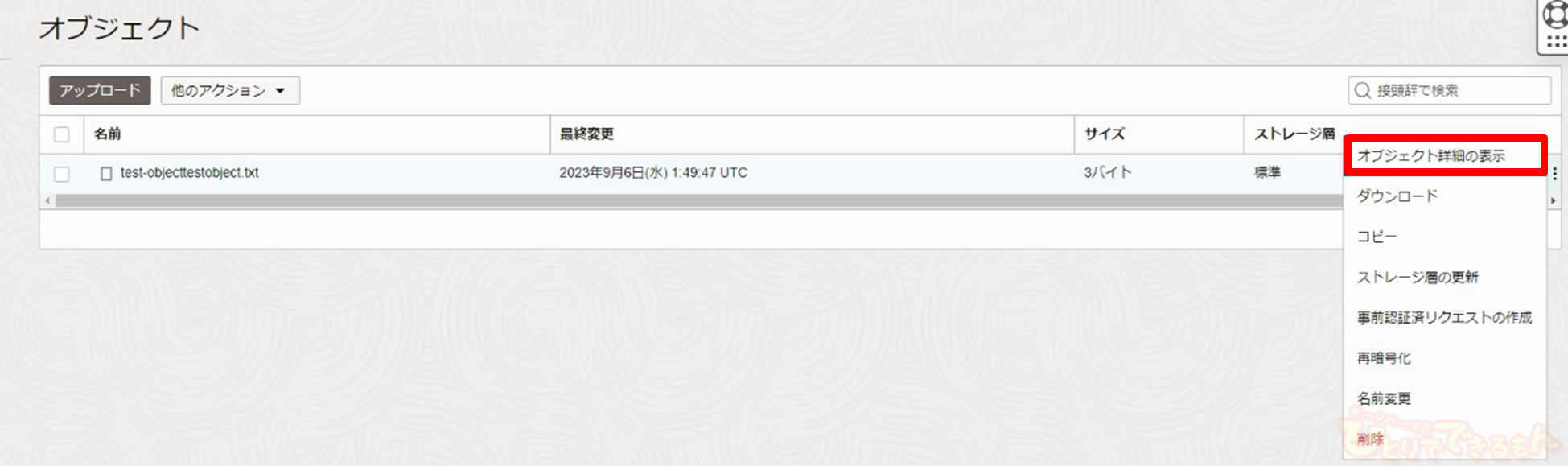
- [ダウンロード]ボタンをクリックし、オブジェクトが正しくダウンロードできることを確認します。
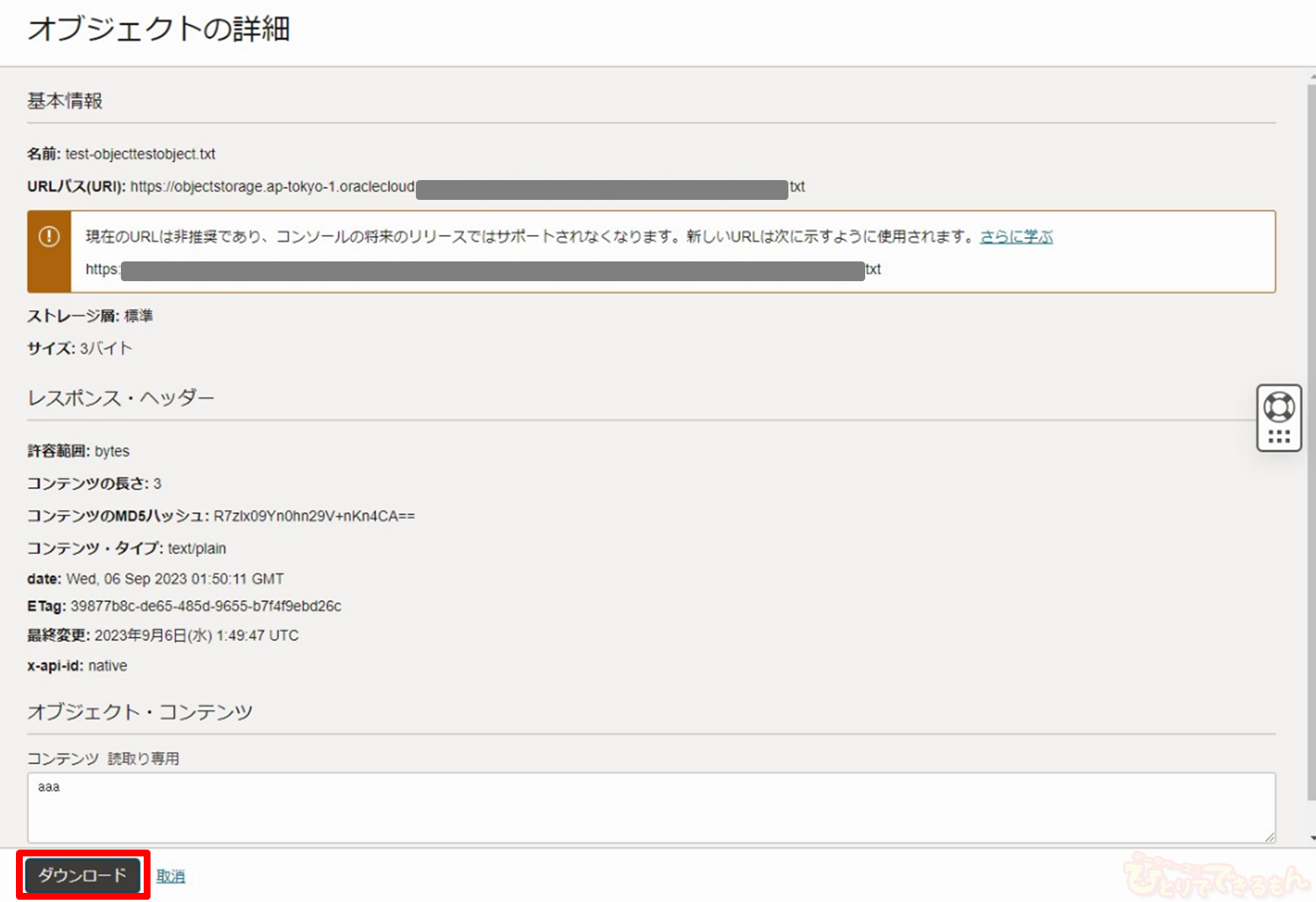
ここまでの手順で基本的なオブジェクト・ストレージの使い方を学ぶことができました。
事前認証済リクエストの作成
事前認証済リクエストは、認証されていないユーザーに対してオブジェクトへのアクセス権限を付与することができる機能です。
バケットやオブジェクト単位で作成でき、読取、書込、読み書きの設定や、有効期限の設定をすることができます。
ここでは、先程アップロードしたオブジェクトに対する読取権限を付与する事前認証済リクエストを作成していきます。
- 先程アップロードしたオブジェクトの右側の…メニューから[事前認証済リクエストの作成]をクリックします。
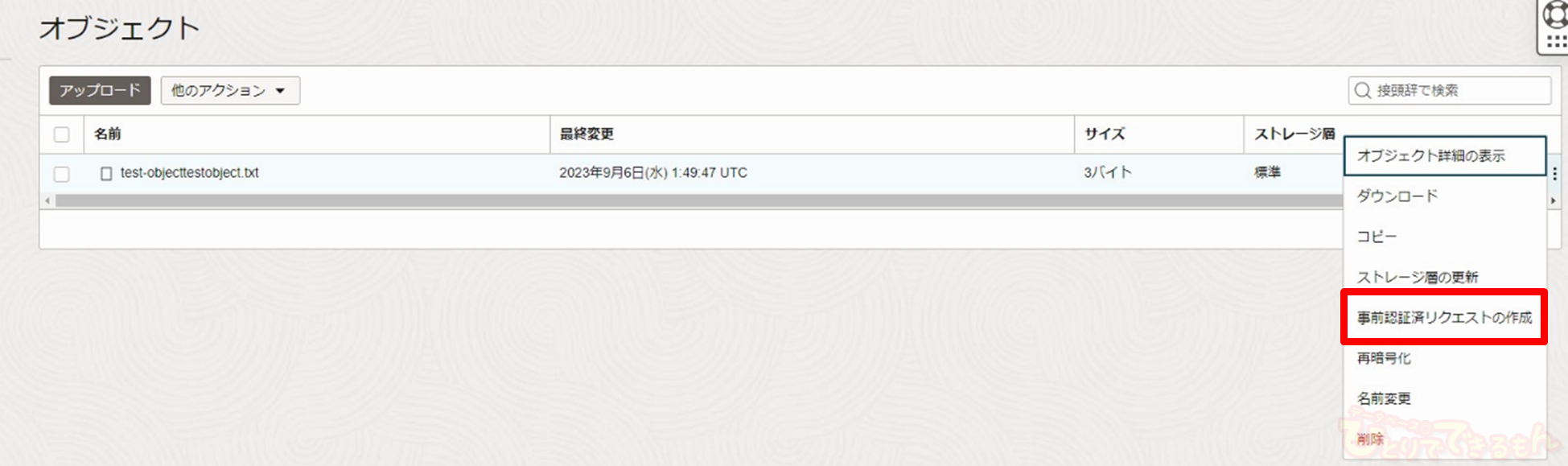
- 立ち上がった[事前認証済リクエストの作成]ウィンドウに以下の項目を入力し、[事前認証済リクエストの作成]ボタンをクリックします。
- 名前:任意で設定
- 事前認証済リクエスト・ターゲット:[オブジェクト]
- アクセス・タイプ: [オブジェクトに対する読取りを許可]
- 有効期限:デフォルト
- 事前認証済リクエストが作成されると、[事前認証済リクエストの詳細]画面が立ち上がります。
その中の[事前認証済リクエストのURL]ボックスの右にある四角形のアイコンをクリックし、URLをコピーします。 - ブラウザを開き、先程コピーしたURLをアドレスバーにペーストします。
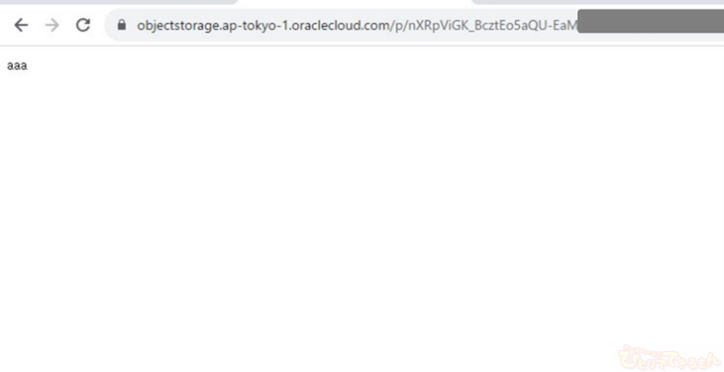
ファイルがダウンロードされ、バケットにアップロードしたファイルが表示されます。
このことから、正しく事前認証済リクエストが機能していることが分かります。 - コンソール画面の左下メニューから[事前認証済リクエスト]を選択します。
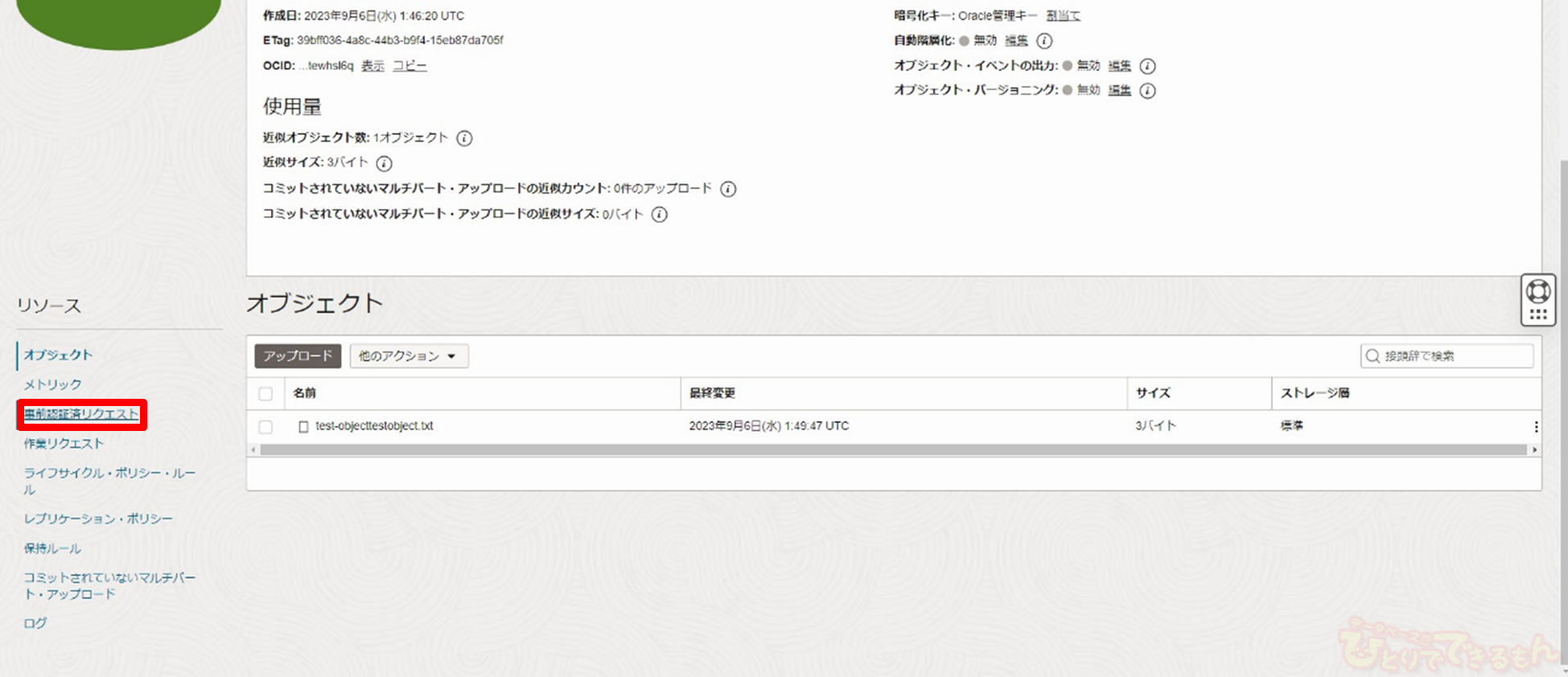
- 先程作成した事前認証済リクエストの右の…メニューから[削除]をクリックします。

- [削除の確認]ダイアログ内の[事前認証済リクエストの削除]ボタンをクリックします。

- 先程URLをペーストしたブラウザに戻り、リロードボタンを押します。
以下の図のようなエラーメッセージが表示され、認証されなくなったことを確認します。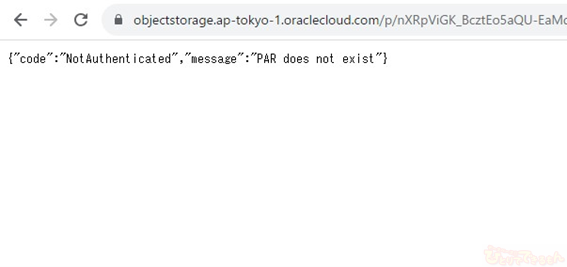
認証済リクエストの機能を活用すると、認証されていないユーザーにも簡単にオブジェクトを共有できることが分かりました。
作成した事前認証済リクエストを削除するだけでファイルにアクセスできなくなる点も、とても直感的で分かりやすいですね。

おわりに
今回はオブジェクト・ストレージについて検証しました。
OCIのオブジェクト・ストレージは簡単に利用することができ、オブジェクトの共有に便利な機能も備えられていることが分かりました。
みなさまもぜひ、簡単に活用できるOracle Cloudを試してみてください。
Oracle Cloudに関するお問い合わせはこちら

投稿者プロフィール

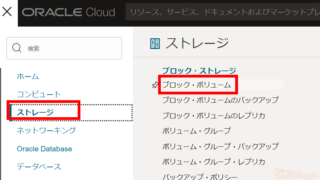 Oracle Cloud2024年4月18日OCI ブロック・ボリュームをクローニングしてみよう!
Oracle Cloud2024年4月18日OCI ブロック・ボリュームをクローニングしてみよう! Dbvisit Standby2024年3月29日【Dbvisit Standby】Dbvisit Software Limited 様と対談致しました 第4弾 世界の面白ウェビナー、新しいお客様達へ
Dbvisit Standby2024年3月29日【Dbvisit Standby】Dbvisit Software Limited 様と対談致しました 第4弾 世界の面白ウェビナー、新しいお客様達へ Dbvisit Standby2024年3月21日【Dbvisit Standby】Dbvisit Software Limited 様と対談致しました 第3弾 グローバルスタンダードなDbvisit StandbyMP(最大規模のデータベース)
Dbvisit Standby2024年3月21日【Dbvisit Standby】Dbvisit Software Limited 様と対談致しました 第3弾 グローバルスタンダードなDbvisit StandbyMP(最大規模のデータベース) Dbvisit Standby2024年3月12日【Dbvisit Standby】Dbvisit Software Limited 様と対談致しました 第2弾 FSDRの魅力 と FSDRにDbvisit Standbyがエントリーされます
Dbvisit Standby2024年3月12日【Dbvisit Standby】Dbvisit Software Limited 様と対談致しました 第2弾 FSDRの魅力 と FSDRにDbvisit Standbyがエントリーされます